Как удалить Focus Sessions из приложения «Часы» на Windows
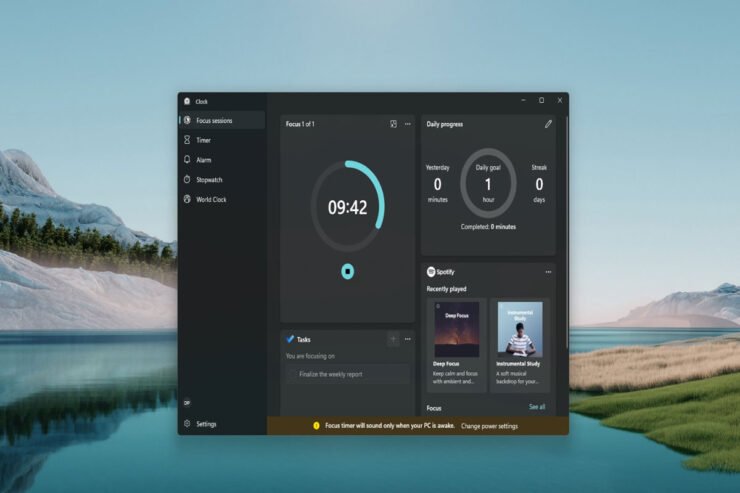
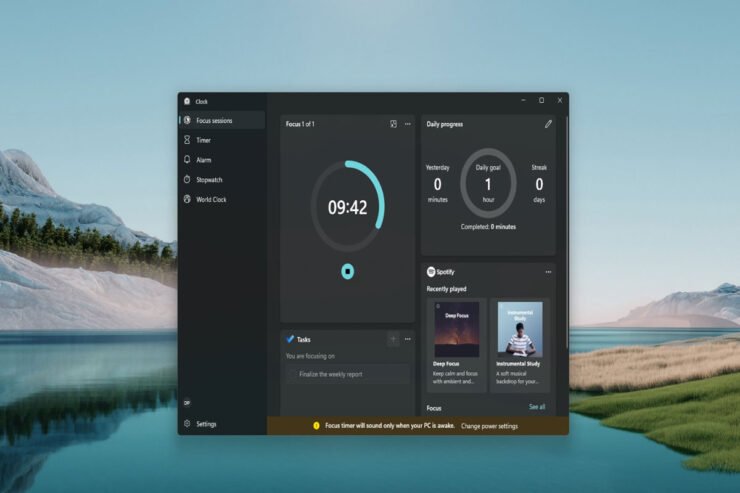
Focus Sessions (сессии фокусировки) появились в ряде приложений, включая встроенное приложение «Часы» в Windows, чтобы помочь бороться с отвлечениями и повысить продуктивность. Это таймеры для выделения блоков времени на работу, часто с интеграцией музыки и уведомлений. Но такая организация времени не всем подходит: возможно, вы предпочитаете другие методы или хотите полностью убрать функцию из интерфейса. Эта инструкция проведёт вас через несколько безопасных способов удаления или отключения Focus Sessions.
Что такое Focus Sessions в приложении Часы на Windows?
Focus Sessions — это элемент экосистемы Windows для снижения отвлечений. Он интегрируется с приложением «Часы» и функцией Focus Assist (Режим фокусировки), управляя уведомлениями и предоставляя таймеры и музыкальную интеграцию. Кратко: Focus Assist блокирует уведомления, а Focus Sessions управляет временными сессиями продуктивности.
Способы удаления Focus Sessions из приложения Часы
Ниже перечислены проверенные методы. Начните с самого простого и переходите к более глубоким изменениям только при необходимости.
Метод 1. Отключите Focus Assist через настройки Windows
- Нажмите клавишу Windows и откройте приложение Настройки.
- Перейдите в Система и выберите Фокусировка внимания (Focus Assist).
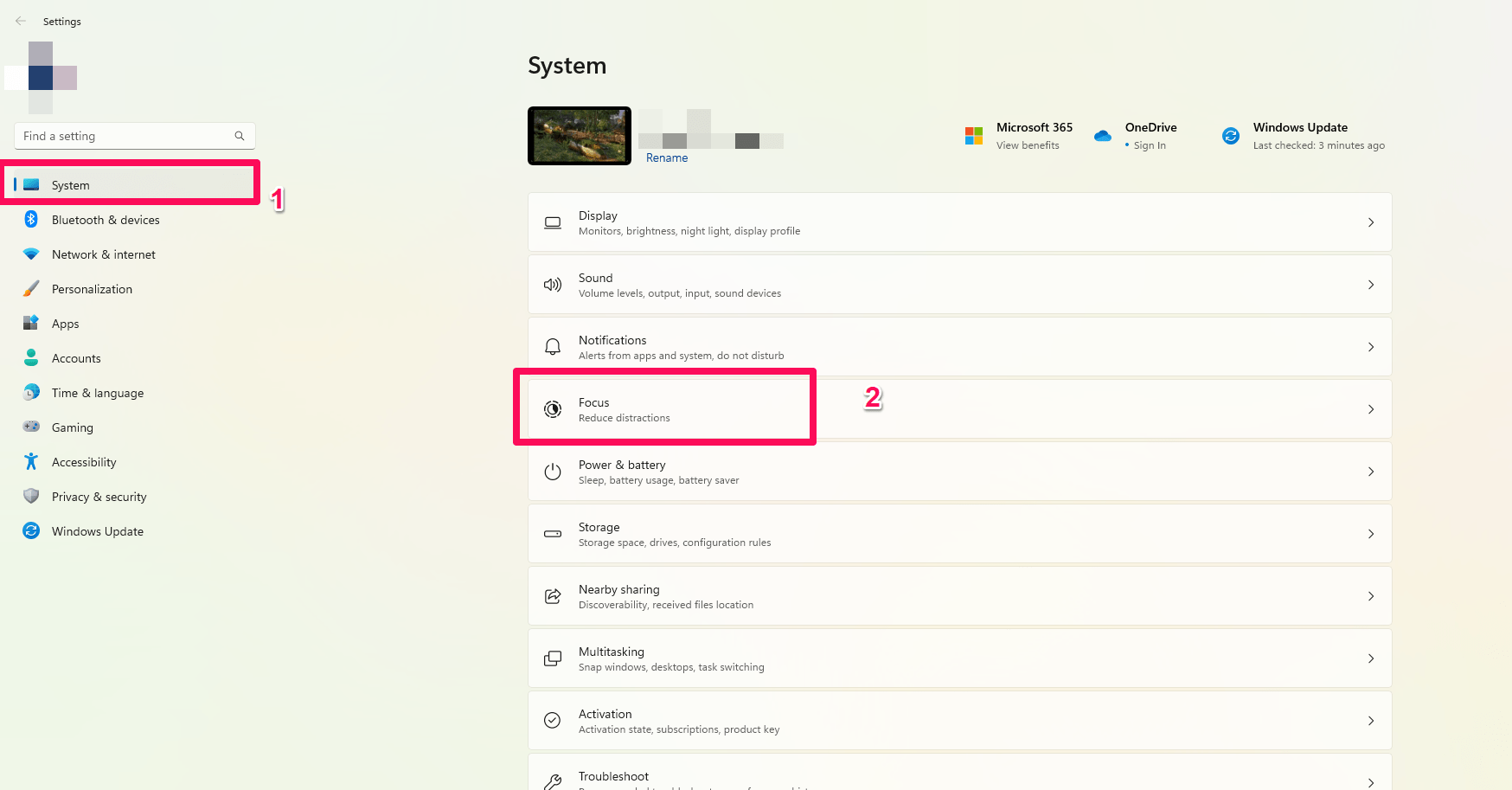
- В разделе управления нажмите кнопку Остановить сеанс фокусировки (Stop focus session) и перезапустите приложение «Часы», чтобы изменения вступили в силу.
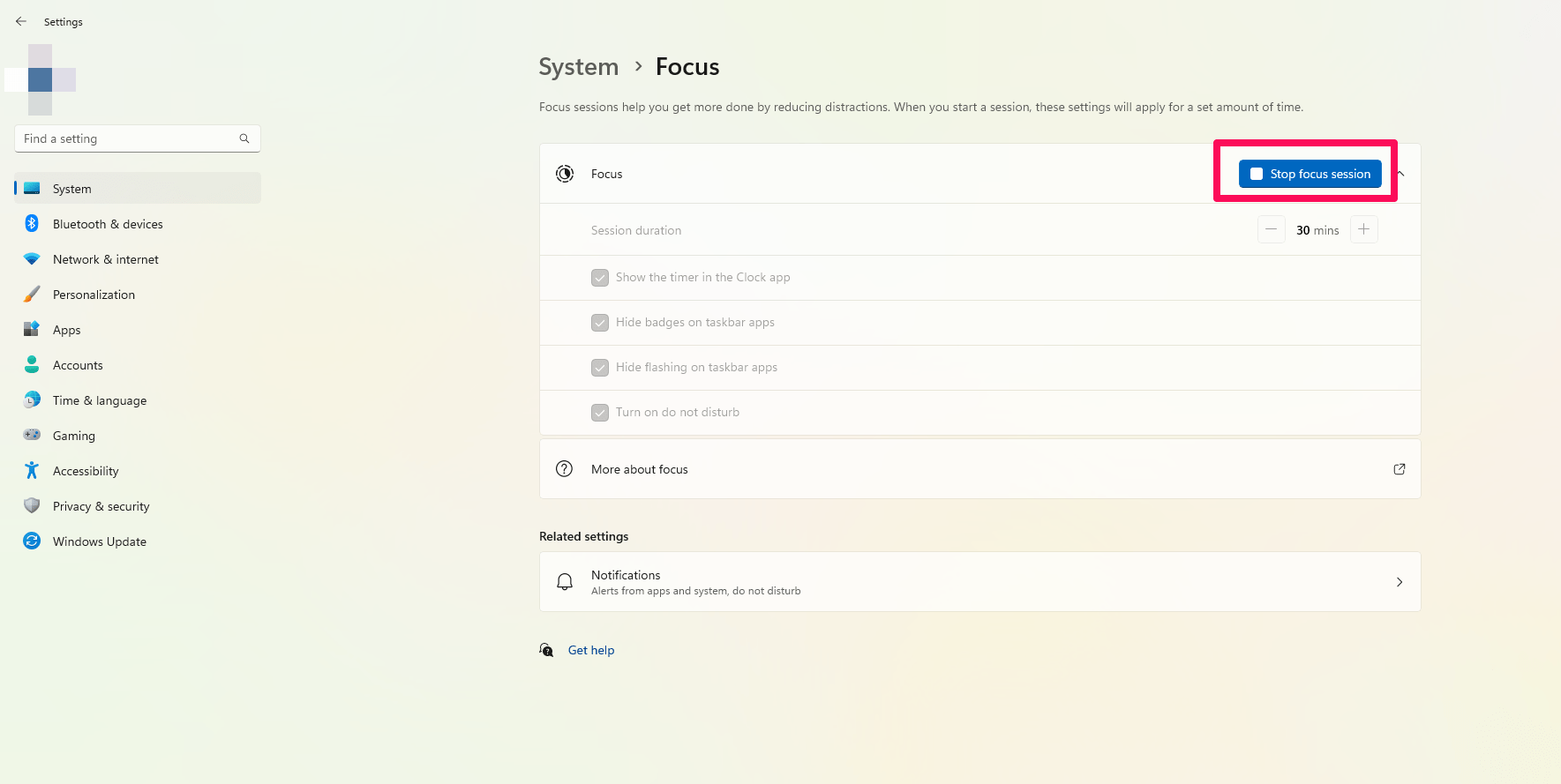
Важно: если Focus Sessions отображается из‑за встроенной интеграции с аккаунтом или сторонним приложением (например, мобильными трекерами задач), полностью удалить виджет через эти настройки может не получиться.
Метод 2. Отключите через редактор групповой политики
Если стандартные настройки не помогают, и вы видите Focus Sessions в интерфейсе «Часы», можно изменить политику, отвечающую за тихие часы/уведомления.
- Нажмите Windows + R, введите gpedit.msc и нажмите Enter.
- Перейдите в User Configuration → Administrative Templates → Start Menu and Taskbar → Notifications.
- В списке найдите параметр, связанный с «Turn off Quiet Hours» или «Turn off Quiet Hours policy». Дважды щёлкните по нему.
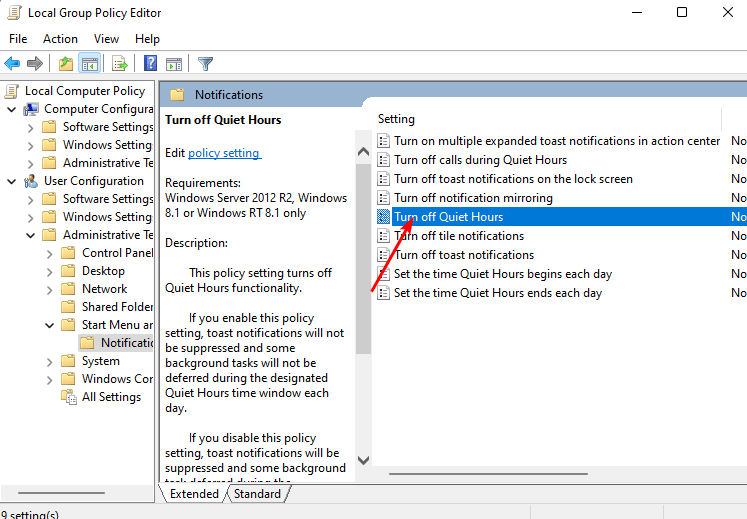
- Выберите Disabled, затем нажмите OK.
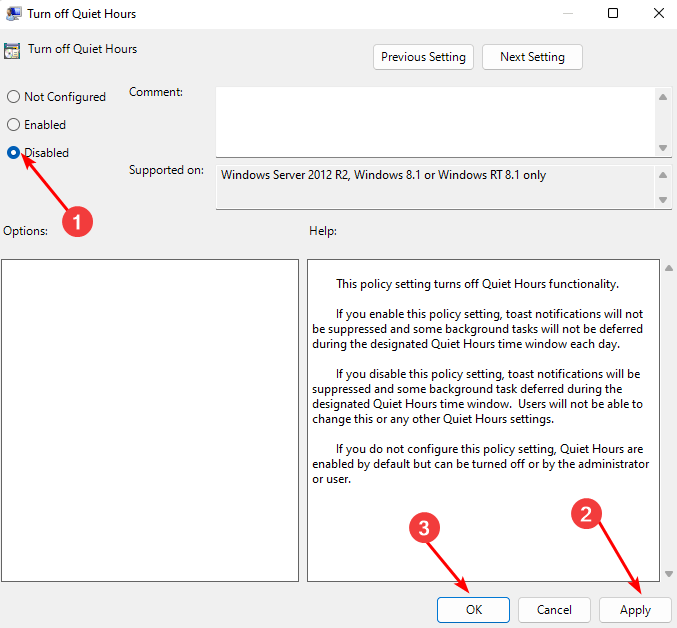
Примечание: редактор групповой политики доступен не во всех выпусках Windows (например, его может не быть в Home). В этом случае переходите к следующему методу или используйте реестр с осторожностью.
Метод 3. Откат недавнего обновления Windows
Иногда появление новых функций связано с недавним обновлением системы. Если Focus Sessions стало видно после обновления, можно откатить проблемный пакет.
- Откройте Настройки → Обновление и безопасность → Windows Update.
- Нажмите Просмотреть журнал обновлений (Update History).
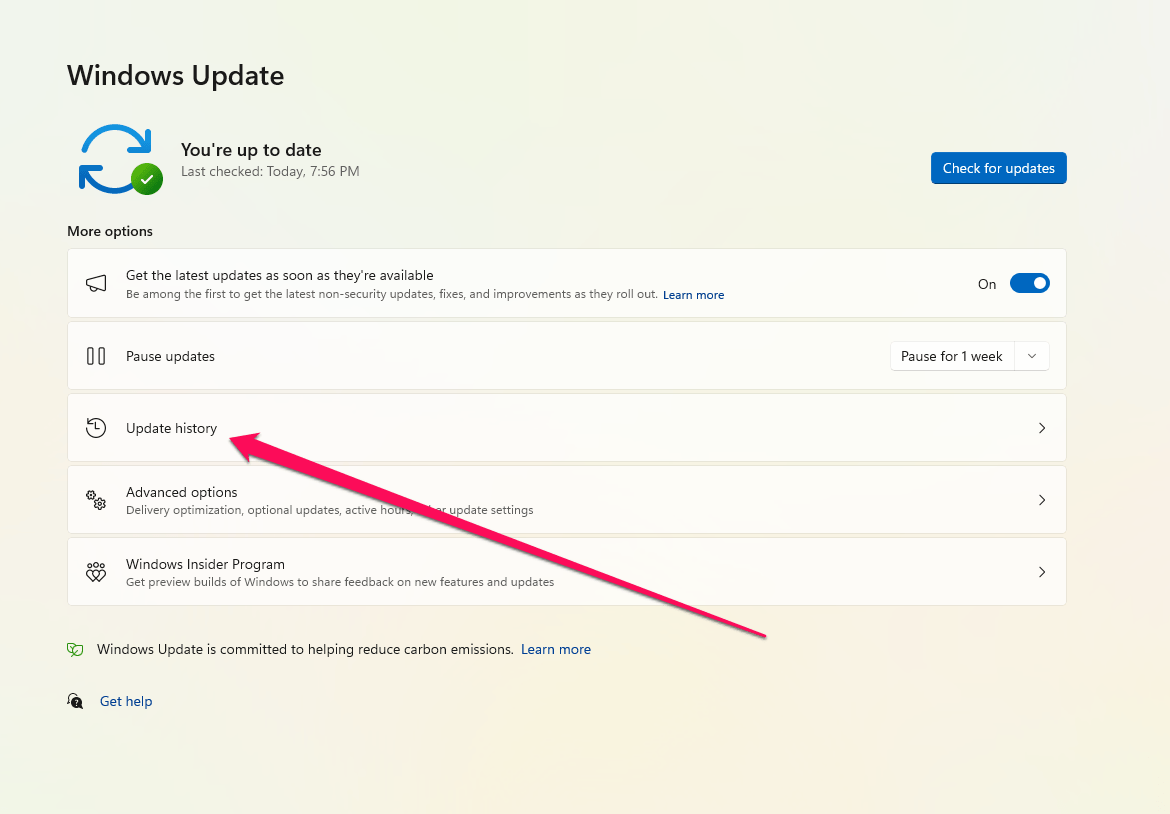
- В разделе «Связанные параметры» выберите Удалить обновления (Uninstall updates).

- В списке установленных обновлений выберите последнее (или то, которое совпадает по времени с появлением функции) и нажмите Удалить.
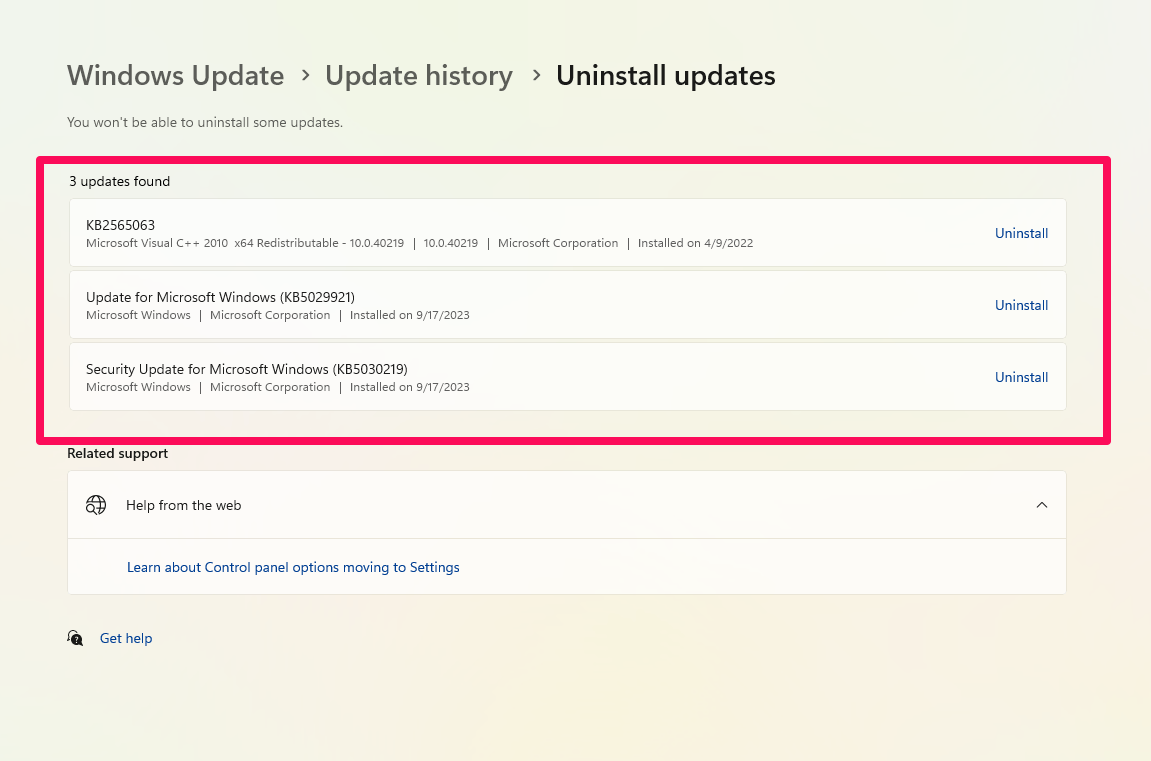
- Перезагрузите ПК и проверьте приложение «Часы».
Важно: откат обновления стоит выполнить только если вы считаете, что именно оно вызвало проблему, и готовы временно отказаться от исправлений безопасности, включённых в это обновление.
Дополнительные подходы и советы
Альтернативные варианты если методы не помогли
- Проверьте, не включена ли синхронизация с учетной записью Microsoft или сторонними приложениями задач/таймеров — отключите её по отдельности.
- Попробуйте создать новый локальный профиль Windows и проверьте, отображается ли там Focus Sessions — это быстро выявит, связано ли поведение с конкретным профилем.
- Если вы используете корпоративный ПК, спросите у IT: политика компании может встраивать эту функцию централизованно.
Когда отключение не сработает (контрпримеры)
- Focus Sessions встроен в обновлённую версию приложения «Часы» и удаляется только обновлением приложения или через Store — тогда потребуется дождаться патча от Microsoft.
- На издании Windows Home редактор групповой политики недоступен — придётся использовать альтернативные способы.
Короткая методология для быстрого устранения
- Перезапустите приложение «Часы» и Windows — иногда помогает.
- Отключите Focus Assist в настройках.
- Если не помогло — проверьте групповую политику (если доступна). 4. Откатите последнее обновление как крайний шаг.
Чек-лист для пользователя
- Перезапустил «Часы» и компьютер
- Отключил Focus Assist
- Проверил синхронизацию с аккаунтом Microsoft
- Проверил наличие групповой политики (или обратился к администратору)
- Снял последние обновления, проверил результат
Чек-лист для администратора
- Убедиться, что политика Start Menu and Taskbar → Notifications настроена корректно
- Проверить управляемые политики через Active Directory / MDM
- Сообщить пользователям о возможном откате обновлений и рисках
Блок‑схема принятия решения
flowchart TD
A[Появились Focus Sessions?] --> B{Пробовали отключить в Настройках?}
B -- Да --> C{Отобразилось ли изменение после перезапуска?}
B -- Нет --> D[Отключите Focus Assist]
D --> C
C -- Да --> Z[Готово]
C -- Нет --> E{Доступен gpedit.msc?}
E -- Да --> F[Откройте gpedit.msc и отключите Quiet Hours]
E -- Нет --> G[Проверьте синхронизацию аккаунта и профиль]
F --> H{Проблема решена?}
G --> H
H -- Да --> Z
H -- Нет --> I[Откатить последнее обновление Windows]
I --> ZКритерии приёмки
- Focus Sessions больше не отображается в интерфейсе приложения «Часы».
- Функциональность уведомлений соответствует ожиданиям (уведомления приходят/не приходят в зависимости от настроек).
- Изменения не нарушили работу других системных компонентов.
Глоссарий в одну строку
- Focus Assist — режим Windows для уменьшения уведомлений.
- Focus Sessions — сессии продуктивности в приложении «Часы».
- gpedit.msc — редактор групповой политики Windows.
Итоговые рекомендации
Важно: начинайте с простых шагов — перезапуск и отключение Focus Assist. Если устройство управляется организацией, согласуйте изменения с IT. При откате обновлений заранее сохраните резервные копии важных данных.
Если у вас остались вопросы или хотите, чтобы я помог составить пошаговую инструкцию для конкретной версии Windows, опишите вашу сборку и редакцию ОС в комментарии ниже.
Короткая новость для команды: если вы публикуете инструкцию в блоге или в соцсетях, используйте заголовок и короткое описание из SEO‑блока — они уже подготовлены.
Похожие материалы

Троян Herodotus: как он действует и как защититься

Включить новое меню «Пуск» в Windows 11

Панель полей PivotTable в Excel — руководство

Включить новый Пуск в Windows 11 — инструкция

Дубликаты Диспетчера задач в Windows 11 — как исправить
